iPhone và Chromebook là sản phẩm của hai gã khổng lồ công nghệ khác nhau về cách tiếp cận và thường nằm ở ngã tư đường tương thích phần mềm. Và khi sinh viên Mỹ ngày càng sử dụng Chromebook làm máy tính xách tay và iPhone làm điện thoại thông minh của họ, vấn đề tương thích thậm chí còn trở nên quan trọng hơn. Chúng tôi đã cố gắng cài đặt iTunes trên Chromebook nhưng không được như mong đợi. Vì vậy, trong bài viết này, chúng ta hãy xem các cách chúng ta có thể kết nối iPhone với Chromebook để chuyển ảnh và tệp. Chúng tôi đã đề cập đến các phương thức USB và không dây để đồng bộ hóa iPhone và Chromebook. Vì vậy, trên lưu ý đó, hãy tiếp tục và tìm hiểu các bước chi tiết.
Kết nối iPhone với Chromebook và chuyển ảnh qua USB
1. Tương tự như Mac hoặc Windows MÁY TÍNH CÁ NHÂN, kết nối iPhone của bạn với Chromebook bằng cáp USB Lightning. Ngay lập tức, một cửa sổ bật lên sẽ xuất hiện trên iPhone của bạn để cho phép truy cập vào phương tiện truyền thông. Nhấn "Cho phép" và bạn sắp hoàn thành.
2. Bây giờ hãy mở Trình quản lý tệp gốc trên Chromebook của bạn và Bạn sẽ thấy "Apple iPhone "trên bảng điều khiển bên trái. Mở nó nhiều hơn và bạn có nó. Tất cả ảnh và video trên iPhone của bạn sẽ có sẵn trên Chromebook. Giờ đây, bạn có thể dễ dàng chuyển phương tiện iPhone và chỉnh sửa ảnh trên Chromebook một cách dễ dàng.
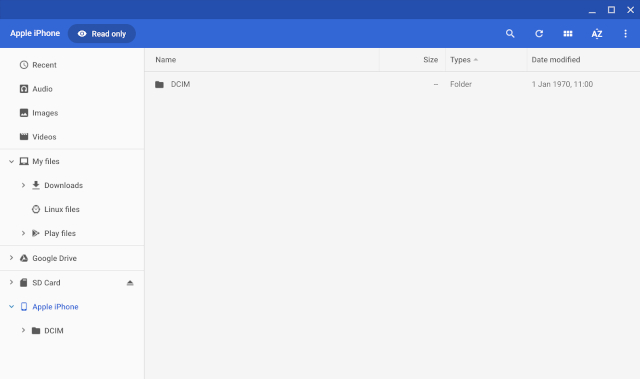
Kết nối iPhone với Chromebook và truyền tệp không dây
1. Vì AirDrop không khả dụng trên Chromebook, bạn có thể sử dụng một giải pháp thay thế như AirDroid để chuyển ảnh, video và hầu hết mọi thứ từ iPhone sang Chromebook không dây. Vì thế, cài đặt ứng dụng AirDroid (Miễn phí) trên iPhone của bạn trước và tạo tài khoản AirDroid.
2. Sau đó đi đến phần "Thiết bị của tôi" và chạm vào "AirDroid Web". Bây giờ, chạm vào "Quét mã QR" và quét mã QR mà tôi đã đề cập trong bước tiếp theo.

3. Nhấp vào liên kết này để mở AirDroid Web trên Chromebook của bạn. Sau đó, quét mã QR trên trang chủ và nó sẽ kết nối với iPhone của bạn. Bây giờ, hãy đăng nhập vào tài khoản AirDroid của bạn trên Chromebook.
Note: Cả iPhone và Chromebook của bạn phải được kết nối với mạng WiFi chung.
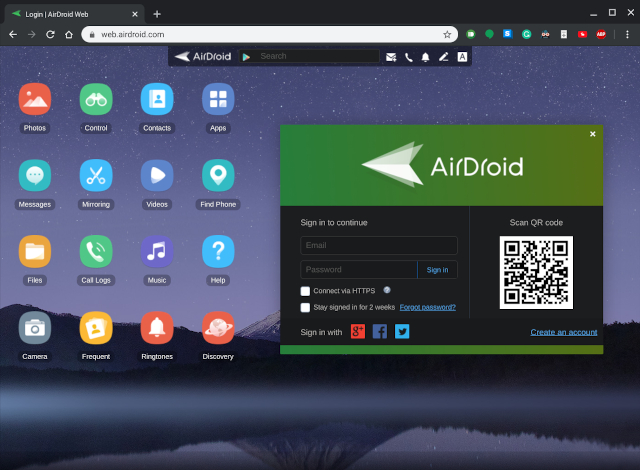
4. Cuối cùng, bạn sẽ tìm thấy tất cả ảnh, video và tệp trên iPhone của mình trên Chromebook. Tất cả điều này đang được thực hiện tại địa phương vì vậy không có dữ liệu nào được gửi đến các máy chủ đám mây.
Note: Lưu ý rằng kết nối sử dụng giao thức HTTP, có nghĩa là việc truyền dữ liệu không được mã hóa và không an toàn. Nếu bạn đang sử dụng mạng WiFi công cộng hoặc phổ biến cho công việc, tôi khuyên bạn nên sử dụng cáp USB.
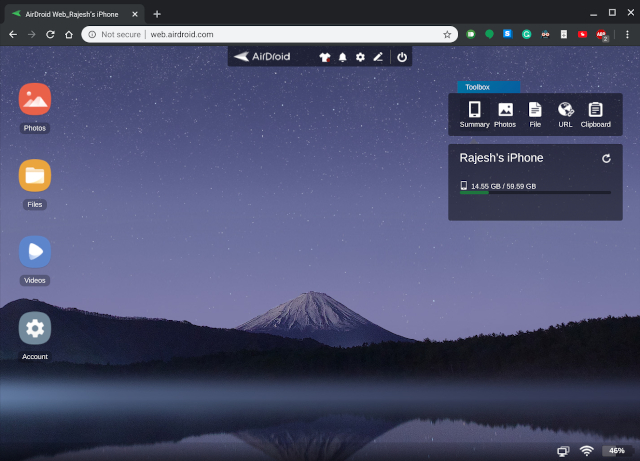
Đồng bộ hóa iPhone và Chromebook như một chuyên gia
Đó là bài viết ngắn của chúng tôi về cách kết nối iPhone và Chromebook. Như chúng ta có thể thấy, Chrome El sistema operativo Nó đã nhận được hỗ trợ cho các thiết bị iOS và bạn có thể dễ dàng truy cập các tệp đa phương tiện thông qua trình quản lý tệp gốc. Không cần phải chơi với bất cứ điều gì. Tuy nhiên, nếu bạn muốn kết nối không dây iPhone và Chromebook, bạn sẽ phải sử dụng ứng dụng của bên thứ ba. Dù sao, đó là tất cả chúng ta. Để biết thêm thông tin về các mẹo và thủ thuật Chrome OS này, hãy xem bài viết được liên kết của chúng tôi.
